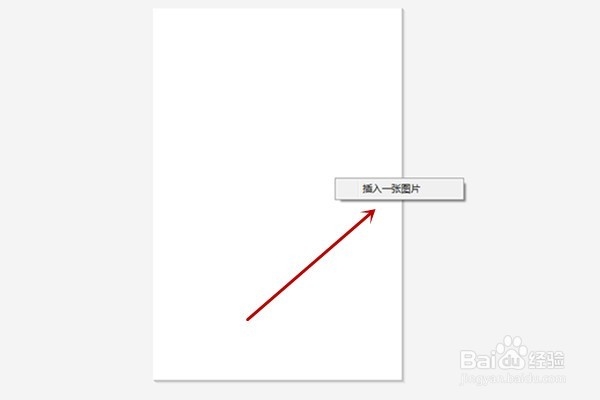使用美图秀秀制作小说封面
1、打开美图秀秀,选择“美化图片”,这样我们就算是开始了制作。
2、打开“新建”因为我们需要一张全新的画布,这样容易调整底图。
3、进入到这个小框之后小编选择的是宽400,高600,大家可以根据自己的需要选择,画布白色,选择应用。
4、当底图创建好了之后右击“插入图片”
5、这里进入自己放图的文件夹,选择适当的图片,然后点击”打开“
6、插入之后我们根据自己的需要调整好图片的大小和位置,如下图。
7、调整之后选择"美化”,点击“涂鸦笔”进入之后在选择“形状”,为了能画出好看的图形,我们这里要选择的是正方形实体的,如下图所示,接着选用“取色笔”取图上的颜色。
8、都选择好了之后我们在图片的下半部分开始根据蓝色线条拉动,弄出一个长方形。
9、接着为了加上一些点缀,继续选择“美化”“图形”实体圆形,在画笔大小的地方调整一下,然后在合适的位置拉出一个圆形。
10、到了这一步的时候我们需要做的就是添加文字,如图所示,选择“文字”,“添加文字”,最后只要在我们的框子里输入需要的字,换上适合的字体,将排版的位置调整好就可以啦。
11、最后一步是美化,也就是作者的位置,我们添加一个小小的五角星,看着是不是就变得很专业的样子呢?提示:字体大小不要一致,添加一些标点符号等作为装饰,字体的位置也是需要自己慢慢的进行调整的。
声明:本网站引用、摘录或转载内容仅供网站访问者交流或参考,不代表本站立场,如存在版权或非法内容,请联系站长删除,联系邮箱:site.kefu@qq.com。